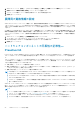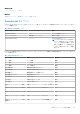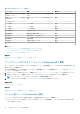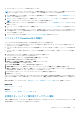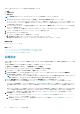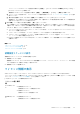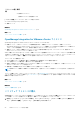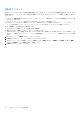Users Guide
インベントリー ジョブのスケジュールを変更する場合は、[設定] > [インベントリー データの取得]または[ジョブ] >
[ホスト インベントリー]に移動します。
保証取得ジョブのスケジュールを変更する場合は、[設定] > [保証取得] > [ジョブ] > [保証]に移動します。
c. イベントとアラームを設定します。イベントとアラームの設定の詳細については、「イベントとアラームの設定 、p. 92」を参
照してください。
d. 個々の設定を適用するには、それぞれの[適用]ボタンを個別にクリックし、[次へ]をクリックします。
追加設定は、すべて有効にしておくことを強くお勧めします。適用されていない追加設定がある場合、すべての追加設定が
必須であることを示すメッセージが表示されます。
5. [次の手順]ページに表示された指示を確認し、[終了]をクリックします。
ホストや関連クラスターでの設定変更の発生を詳細に監視できるため、OMIVV ホストを設定ベースラインに関連付けることを
お勧めします。OMIVV によるホスト群の管理が正常に行われると、任意のクラスターに対して設定ベースラインの作成が可能
になります。設定ベースラインを作成するには、次の手順を実行します。
● ファームウェアおよびドライバーのリポジトリー プロファイルの作成 — ベースライン化されたファームウェアとドライバー
のバージョンの定義に役立ちます。
● システム プロファイルの作成 — ベースライン化されたハードウェア設定のホスト用の定義に役立ちます。
● クラスター プロファイルの作成 — ベースラインを正常に作成するために、クラスターの選択と、ファームウェア、ドライ
バー、ハードウェア設定の関連付けを行います。
● iDRAC IPv4 が無効になっている PowerEdge MX シャーシのホストの管理は、シャーシ認証情報プロファイルを使用して行う
必要があります。
関連タスク
リポジトリー プロファイルの作成 、p. 45
システム プロファイルの作成 、p. 63
クラスター プロファイルの作成 、p. 50
初期設定ステータスの表示
初期設定ウィザード ページでは、次の操作を実行できます。
● 初期設定ステータスの表示
初期設定ステータスは、すべての vCenter がホスト認証情報プロファイル、イベントとアラーム、インベントリー、および保証
ジョブで設定されている場合にのみ完了と表示されます。
● 初期設定ウィザードを起動します。
ライセンス情報の表示
OMIVV ライセンスをアップロードすると、サポートされているホストと vCenter サーバーの数がこのタブに表示されます。
ソフトウェア ライセンスを購入するには、[ソフトウェア ライセンス]の横にある[ライセンスの購入]をクリックします。詳細
については、「ソフトウェア ライセンスの購入 、p. 88」を参照してください。
[ライセンス]ページに、次の情報が表示されます。
ライセンスの種
類
説明
ホストのライセン
ス
● 使用可能なライセンス
使用可能なライセンスの数を表示します
● 使用中のライセンス
使用中のライセンス数を表示します
vCenter ライセン
ス
● 使用可能なライセンス
使用可能なライセンスの数を表示します
OMIVV アプライアンス設定の管理 87